노트북 팬 고장 증상과 청소·교체 방법
노트북은 현대인의 필수품이며, 다양한 작업을 수행하는 데 필수적인 기기입니다. 그러나 노트북을 사용할 때 팬 고장은 빈번한 문제 중 하나로, 이를 적절히 관리하지 않으면 소음이 심해지거나 성능 저하를 초래할 수 있습니다. 본 글에서는 노트북 팬의 고장 증상, 청소 및 교체 방법, 그리고 수리에 대한 정보를 소개하겠습니다.
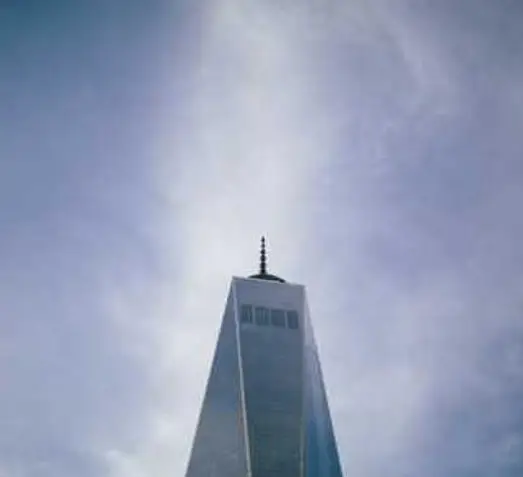
노트북 팬 고장 증상
팬이 고장 나면 여러 가지 증상을 경험할 수 있습니다. 일반적으로 다음과 같은 문제가 발생합니다:
- 소음 증가: 팬에서 이상한 소음이 발생하거나 소리가 크게 나기 시작합니다.
- 과열: 노트북이 사용 중 과도하게 뜨거워지며, 팬이 제대로 돌아가지 않아 발열이 심해집니다.
- 작동 불량: 팬이 아예 돌아가지 않거나, 간헐적으로 작동하여 시스템이 불안정해질 수 있습니다.
이러한 증상이 나타난다면 팬의 상태를 점검하고 필요 시 청소 또는 교체를 고려해야 합니다.
노트북 팬 청소 및 교체 방법
팬의 소음 문제를 해결하기 위해서는 청소가 필수적입니다. 먼지가 쌓이면 팬의 회전이 저해되고, 그로 인해 소음이 발생할 수 있습니다. 다음은 팬 청소와 교체 방법에 대한 단계입니다.
팬 청소 단계
- 전원 차단: 작업하기 전에 노트북의 전원을 완전히 끄고, 배터리를 분리합니다.
- 하판 제거: 노트북 하판의 나사를 풀고 조심스럽게 하판을 분리합니다. 이때 손상이 가지 않도록 주의해야 합니다.
- 먼지 제거: 압축 공기 또는 브러시를 이용하여 팬과 통풍구에 쌓인 먼지를 정리합니다. 팬의 날개에도 먼지가 끼지 않도록 신경 써야 합니다.
팬 교체 방법
팬이 고장 난 경우, 교체가 필요합니다. 다음은 팬 교체 방법입니다:
- 기존 팬 분리: 팬을 고정하고 있는 나사를 풀고, 전원 케이블을 주의 깊게 분리합니다.
- 새 팬 장착: 새 팬을 준비하여 기존 팬이 있던 위치에 장착합니다. 케이블을 다시 연결하고 나사를 조입니다.
- 하판 조립: 모든 작업이 완료되면 하판을 다시 조립하고 나사를 조여줍니다.
노트북 팬 수리 서비스
팬의 문제가 심각하거나 자가 수리가 어려운 사용자라면 전문 수리 서비스를 이용하는 것도 방법입니다. 수리 서비스를 받기 전 고려해야 할 사항은 다음과 같습니다.
- 수리 비용: 노트북의 종류와 문제에 따라 비용이 달라지므로, 사전에 견적을 확인하는 것이 좋습니다.
- 서비스 센터 선택: 공식 서비스 센터나 신뢰할 수 있는 수리점을 선택하여 수리받는 것이 바람직합니다.
- 데이터 백업: 수리 과정에서 중요한 데이터가 손실될 수 있으므로, 미리 백업해두는 것이 안전합니다.

결론
노트북의 팬 문제는 단순한 소음으로 끝나지 않고, 노트북의 성능과 수명에 큰 영향을 미칠 수 있습니다. 따라서 팬의 상태를 정기적으로 점검하고, 필요 시 청소 및 교체를 통해 관리해야 합니다. 적기에 조치를 취하면 노트북의 최적 성능을 유지할 수 있습니다. 팬 고장은 사용자의 주의와 관리로 예방할 수 있음을 잊지 마시기 바랍니다.
자주 묻는 질문 FAQ
노트북 팬이 고장 난 징후는 무엇인가요?
팬이 비정상적인 소음을 내거나, 노트북이 과열되는 경우 고장을 의심해 보아야 합니다.
팬을 정기적으로 청소해야 하는 이유는 무엇인가요?
팬에 먼지가 쌓이면 성능이 저하되며, 소음이 심해지므로 정기적인 청소가 필요합니다.
팬 교체는 어떻게 하나요?
팬의 나사를 풀고, 전원 케이블을 분리한 후 새로운 팬을 설치하면 됩니다.
전문 수리 서비스는 언제 이용해야 하나요?
자가 수리가 어려운 경우나 문제가 심각할 때 전문 수리 서비스를 이용하는 것이 좋습니다.
수리하기 전에 어떤 준비가 필요한가요?
수리 전에는 중요한 파일을 백업하고, 수리 비용을 확인하는 것이 중요합니다.